
אקסל או תוכנה לניהול תקציב?
יש ברשותנו מספר דרכים לעקוב ולשלוט על ההוצאות האישיות, תקציב משפחתי או תקציב העסק. אפשרות אחת היא להתעדכן באתרים השונים של הבנקים וכרטיסי האשראי שלנו. אפשרות אחרת היא להשתמש בטבלת אקסל כדי לרכז ולעקוב אחרי ההוצאות וההכנסות וכדי לוודא שאנחנו עומדים במסגרת התקציב שקבענו לעצמנו.
אקסל הינו כלי גמיש מאוד. למעשה שיטת חישוב התקציב בתוכנה לניהול פיננסי
Geltbox Money
נוצרה במקור דווקא בגיליון אקסל. על אף קיומה של תוכנה ייעודית ישנם מקרים בהם טבלאות אקסל יכולות להיות פתרון מספק. על כן בהמשך נסביר כיצד מומלץ לבנות טבלת אקסל לניהול תקציב, מה היתרונות והחסרונות של כל שלב ולמי זה יכול להתאים.
איך לבנות גיליונות אקסל לניהול הוצאות, הכנסות ותקציב
הכנסת נתונים לאקסל
תחילה נוסיף לאקסל את כל התנועות שבוצעו בפרק זמן מסויים כדי לחשב את סך ההכנסות וסך ההוצאות. הכנסת נתונים ידנית לאקסל מתאימה לרוב כשמדובר במספר לא גדול של תנועות או בתשלומים שמבוצעים במזומן.
ניתן גם לבצע העתק הדבק של התנועות או להוסיף לגיליון קישור לקובץ חיצוני, כגון דף חשבון מאתר הבנק או מאתר כרטיס האשראי. חסרון השיטה הוא שלעיתים קרובות פורמט הטבלאות מכרטיסי האשראי או מהבנקים משתנה דבר שמוביל לבזבוז זמן, בפרט כשרוצים להתאים את העמודות או את פורמט התאריך והמספרים. בנוסף, צריך לוודא היטב שלא שכחנו שורות או הוספנו שורות כפולות בהעתקת הנתונים. שיטה זו עלולה להיות מייגעת אם אנו מייבאים נתונים ממספר חשבונות וכרטיסים על בסיס שבועי או חודשי.
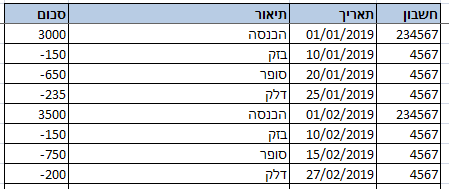
סיווג ההוצאות וההכנסות באקסל
לאחר הוספת הנתונים צריך להפריד בין הוצאות, הכנסות ותנועות שאין להחשיב, כגון העברות בין החשבונות השונים שלנו. ניתן לעשות זאת ע"י רישום הוצאות והכנסות בשתי טבלאות נפרדות או ע"י הוספת עמודה בשם "להחשיב כ-".
לרוב אנו לא מסתפקים בלדעת את סך ההוצאות החודשיות אלא מעוניינים לפלח ולנתח את ההוצאות לפי קטגוריות או סעיפים שאנו מגדירים. ניתן להשיג זאת באקסל ע"י הוספת עמודה בשם "קטגוריה".
אם יש לנו מספר רב של תנועות נרצה שהקטגוריה תתמלא אוטומטית כדי לחסוך לנו זמן, במיוחד בתנועות חוזרות וכן כשמדובר בהרבה תנועות. ניתן להשתמש בפונקצית האקסל VLOOKUP לחיפוש אחרי סיווגים קודמים ולהציג אותם בעמודה נוספת בשם "קטגוריה מומלצת". ייתכנו בעיות מציאת תנועות קודמות במקרים בהם התיאור משתנה אפילו במעט.
סיכום הוצאות מול הכנסות באקסל
כעת לאחר שהשגנו את מטרתנו לבנות טבלת סיכום הוצאות והכנסות לפי קטגוריות באקסל ניתן יחסית בקלות להציג את התוצאות בגרף עמודות או עוגה. בדרך כלל שימושי להשוות בין רמות הוצאה חודשית במהלך השנה לשם זיהוי מגמות.
יתרונות בשימוש בתוכנת Geltbox Money לעומת אקסל
- יבוא נתונים פשוט:
התוכנה מאפשרת ייבוא אוטומטי מאתרים או מקבצים ודואגת להתאים את הפורמטים השונים של הנתונים.
- סיווג התנועות:
גלטבוקס תלמד את הרגלי התיוג שלכם ותסווג את התנועות בצורה אוטומטית לאחר כל ייבוא. בנוסף ניתן לתייג תנועות בקטגוריות משניות ולהפריד תנועות בין תיקים (לדוגמא בין תיק אישי ותיק העסק).
- סיכום וגרפים:
התוכנה מאפשרת בקלות להציג גרף הוצאות מול הכנסות חודשיות וכן גרף לכל קטגוריה בנפרד. זה מאפשר לנתח כל סוג הוצאה בנפרד ולזהות חריגות. באקסל לעומת זאת נדרשת בניית גרפים שונים עבור כל תקופה ונדרש לוודא ששינויים בגיליון משוקפים בגרפים.
- תקציב:
קביעת תקציב מאפשרת להותיר יתרה לחסכון או לגמישות תזרימית. בתוכנה ניתן לקבוע תקציבים ולקבל התראות בהתאם. באקסל אפשר להוסיף עמודת תקציב בטבלת סיכום ההוצאות וההכנסות החודשיות. היתרון של התוכנה הוא שניתן להגדיר בקלות לכל קטגוריה תתי קטגוריה ולקבוע להן תקציבים.
שימוש בתוכנה ובאקסל יחד, ייצוא לאקסל
לעיתים נרצה לבצע חישובים נוספים באקסל אך להינות מהייבוא האוטומטי של התוכנה. במצב זה ניתן מעת לעת לייצא את הנתונים מהתוכנה לקובץ אקסל ולעשות בו שימוש מתוך גיליון האקסל אחר ע"י הפניה לקובץ (מומלץ) או העתקת הנתונים.
לסיכום
בכתבה זו סקרנו את האפשרות של שימוש בקובץ אקסל לניהול תקציב, הוצאות והכנסות. כמו כן ציינו שייבוא הנתונים לאקסל יכול להוות אתגר בפרט כשברשותנו מספר חשבונות בנק וכרטיסי אשראי. גם אם משתמשים באקסל תוכנה כמו Geltbox Money תוכל לעזור בייבוא אוטומטי של נתונים, בתיוג ובהבנת המידע.
- דוגמא לקובץ אקסל לניהול תקציב-
הורדה xlsx
- תוכנת Geltbox Money -
דף הבית